花名册或类似EXCEL应用,依靠公式自动生成相关信息,可以尽量避免手工输入和统计错误,同时可提高工作效率,实时掌握信息。
其中,根据花名册,实时生成和掌握各部门在职人员的年龄分布。
前期准备工作(包括相关工具或所使用的原料等)
Microsoft office 2007excel 2007详细的操作方法或具体步骤
假设我们在同一个工作薄中建了一张新的工作表“统计”,跨表统计。其中所有人员信息在工作表“总表”中。

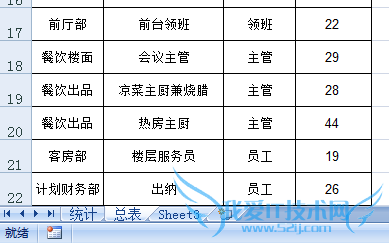
首先,在“统计”工作表中根据实际需要设计制作统计所需表格,如图所示。
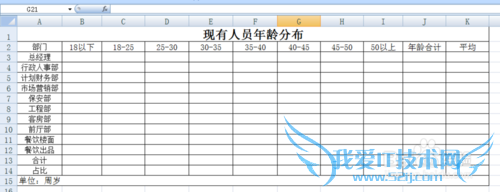
首先,选中B3单元格,输入“=COUNTIFS(总表!$B:$B,$A3,总表!$I:$I,"<18")”,回车即可直接生成总经理(部门)年龄在18岁以内的人数。
备注:总表!$B:$B指的是“总表”的B列,$A3指的是本张工作表的A3单元格即“总经理”,"<18"意为总表B列中是“总经理”部门的年龄小于18周岁的人数。
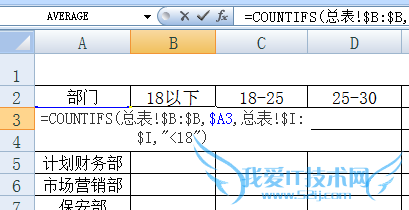
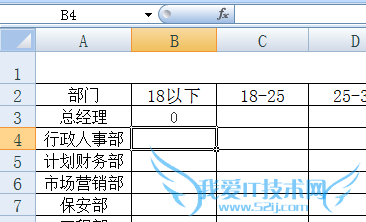
其次,选中C3单元格,输入“=COUNTIFS(总表!$B:$B,$A3,总表!$I:$I,"<25")-B3”,回车即可直接生成总经理(部门)年龄在18至25(含18,不含25)的人数。
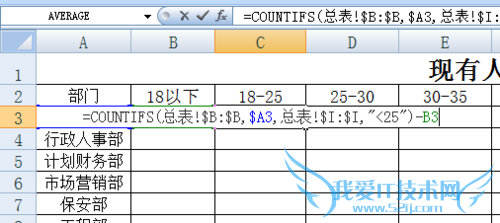
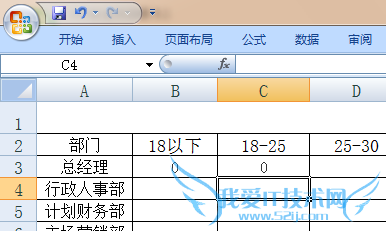
再者,选中D3单元格,输入“=COUNTIFS(总表!$B:$B,$A3,总表!$I:$I,"<30")-SUM(B3:C3)”;E3单元格,输入“=COUNTIFS(总表!$B:$B,$A3,总表!$I:$I,"<35")-SUM(B3:D3)”;F3单元格,输入"=COUNTIFS(总表!$B:$B,$A3,总表!$I:$I,"<40")-SUM(B3:E3)";G3单元格,输入"=COUNTIFS(总表!$B:$B,$A3,总表!$I:$I,"<45")-SUM(B3:F3)";H3单元格,输入“=COUNTIFS(总表!$B:$B,$A3,总表!$I:$I,"<50")-SUM(B3:G3)”;I3单元格,输入“=COUNTIFS(总表!$B:$B,$A3,总表!$I:$I,">=50")”
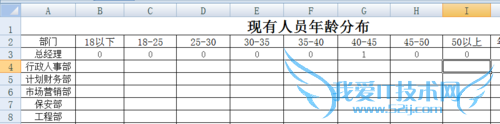
第五,选中B3至I3,下拉公式至第12行即可,即各部门人员年龄分布自动生成,且随着花名册的更新实时自动更新。
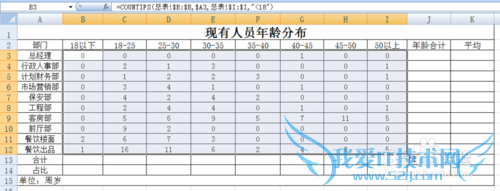
第六,B3至B12自动求和,即可得出年龄18岁以内的合计人数,依次类推可得出各个工龄段的人数分布。占比即各工龄段人数占总人数的比例(如B14单元格输入公式“=B13/SUM(B13:I13)”即可,依次类推)。
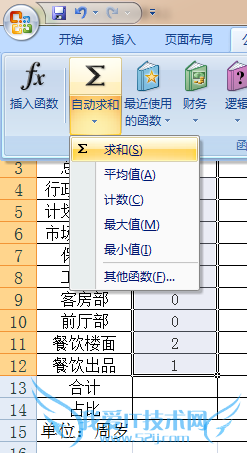

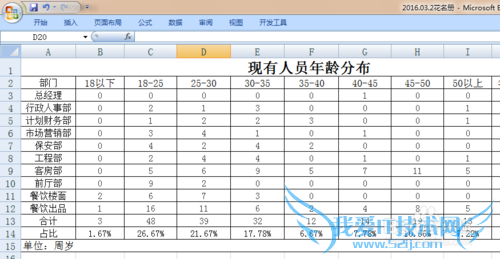
第七,选中J3单元格,输入“=SUMIF(总表!$B:$B,$A3,总表!$I:$I)”,回车即可直接生成总经理(部门)所有人员的年龄合计值(和)。下拉公式至12行。部门人员的平均年龄则为部门年龄合计值除以人数即可得出平均值。
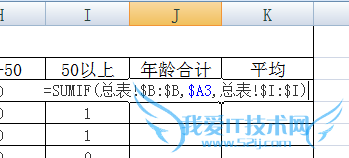
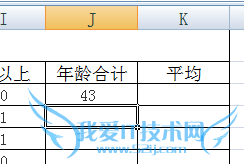
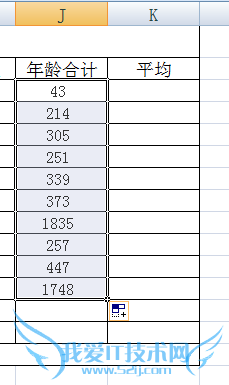

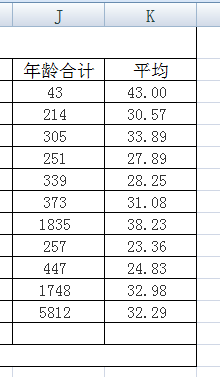
注意事项
COUNTIFS、SUMIF公式将后续讲解或自行查阅。各部门人员工龄分布也可以采用这两个公式和方法。经验内容仅供参考,如果您需解决具体问题(尤其法律、医学等领域),建议您详细咨询相关领域专业人士。作者声明:本教程系本人依照真实经历原创,未经许可,谢绝转载。- 评论列表(网友评论仅供网友表达个人看法,并不表明本站同意其观点或证实其描述)
-
